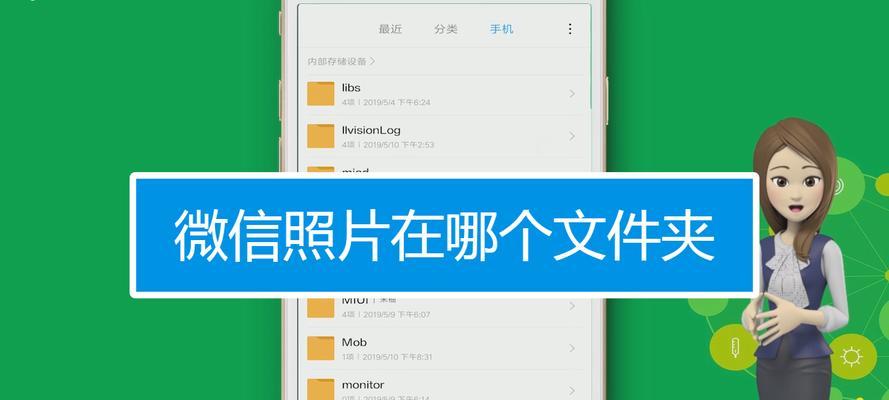随着科技的飞速发展,笔记本电脑的更新换代速度越来越快,使得许多老旧的笔记本被抛在了角落。然而,我们可以通过改装系统来为这些老笔记本注入新的活力,提升它们的使用体验。本文将为大家详细介绍以老笔记本电脑改装系统的方法和步骤。
备份重要数据
在进行任何系统改装之前,首先需要备份重要的数据,以防止丢失或损坏。可以将重要文件、图片、音乐等存储到外部硬盘或云盘中,确保数据安全。
选择适合的操作系统
根据老笔记本的配置和个人需求,选择适合的操作系统。常见的操作系统有Windows、MacOS和Linux等,可以根据自己的使用习惯和需求进行选择。
下载安装媒体制作工具
根据选择的操作系统,下载相应的安装媒体制作工具。对于Windows系统,可以使用Microsoft官方提供的“媒体制作工具”进行制作;对于MacOS,可以使用DiskUtility工具进行制作。
制作启动盘
通过安装媒体制作工具,将选择的操作系统制作成启动盘。连接一个空白U盘或光盘,按照制作工具的提示进行操作,完成启动盘的制作。
调整BIOS设置
在安装新系统之前,需要进入BIOS界面,调整启动顺序,将启动盘设为首选。重启电脑,按下指定按键(通常为F2或Delete键)进入BIOS设置界面,找到“Boot”选项,将启动盘设为第一启动项。
安装新系统
重启电脑后,按照启动盘中的提示进行系统安装。根据操作系统的要求,选择合适的分区和安装方式,完成新系统的安装。
更新驱动程序
安装完新系统后,需要及时更新硬件驱动程序,以确保设备的正常运行和兼容性。可以通过设备管理器或官方网站下载最新的驱动程序。
优化系统设置
为了提升老笔记本的性能和速度,可以进行一些系统优化设置。例如,清理无用的启动项、禁用不必要的服务、设置电源管理策略等,以提升系统的响应速度和资源利用率。
安装常用软件
根据个人需求,安装一些常用的软件,例如办公套件、浏览器、音视频播放器等。建议选择轻量级、稳定可靠的软件,以减少系统负担。
清理内部灰尘
由于老笔记本使用时间长,内部可能积累了很多灰尘,导致散热不畅、降低性能。可以拆开笔记本,清理内部灰尘,保持散热良好。
升级硬件
如果预算允许,可以考虑升级老笔记本的硬件,例如更换固态硬盘、增加内存条等。这将显著提升老笔记本的运行速度和响应能力。
安装安全防护软件
为了保护系统安全,安装一款优秀的安全防护软件是必不可少的。这样可以有效防止病毒、木马等恶意软件的侵袭。
定期维护和更新
改装完系统后,要定期进行系统维护和更新。定期清理垃圾文件、进行磁盘整理,及时安装系统和软件的更新补丁,保持系统的稳定和安全。
注意使用习惯
改装系统只是提升老笔记本使用体验的一部分,良好的使用习惯同样重要。避免频繁关机重启、减少不必要的程序开启等,能够延长笔记本的使用寿命。
通过改装系统,我们可以让老旧笔记本焕然一新,提升使用体验。从备份数据到安装新系统、优化设置和维护更新,每个步骤都十分重要。希望本文提供的教程能够帮助到需要改装系统的用户,让他们的老笔记本重获新生。